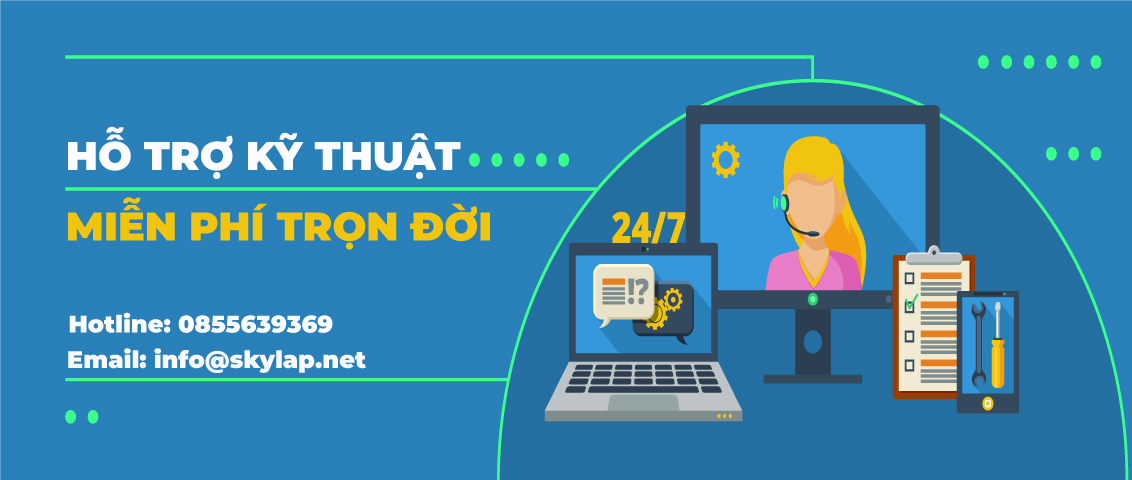Hướng Dẫn Bỏ Qua Bước Dùng Tài Khoản Microsoft Khi Cài Windows 11
Thông thường, mỗi khi bạn cài mới Windows, đặc biệt là Windows 10 và Windows 11, thì hệ thống sẽ yêu cầu bạn đăng nhập tài khoản Microsoft để có thể tiếp tục cài Windows mới. Tuy nhiên, không phải ai cũng muốn sử dụng tài khoản Microsoft, bản thân mình cũng vậy, hiện tại mình đang sử dụng tài khoản cục bộ bình thường. Nếu bạn muốn bỏ qua bước sử dụng tài khoản Microsoft khi cài Windows thì làm như thế nào? Hôm nay mình sẽ hướng dẫn các bạn cách bỏ qua tài khoản Microsoft khi cài Win chi tiết luôn nhé.
Nếu máy tính KHÔNG có kết nối mạng internet
Đầu tiên, bạn cứ cài Windows các bước như bình thường

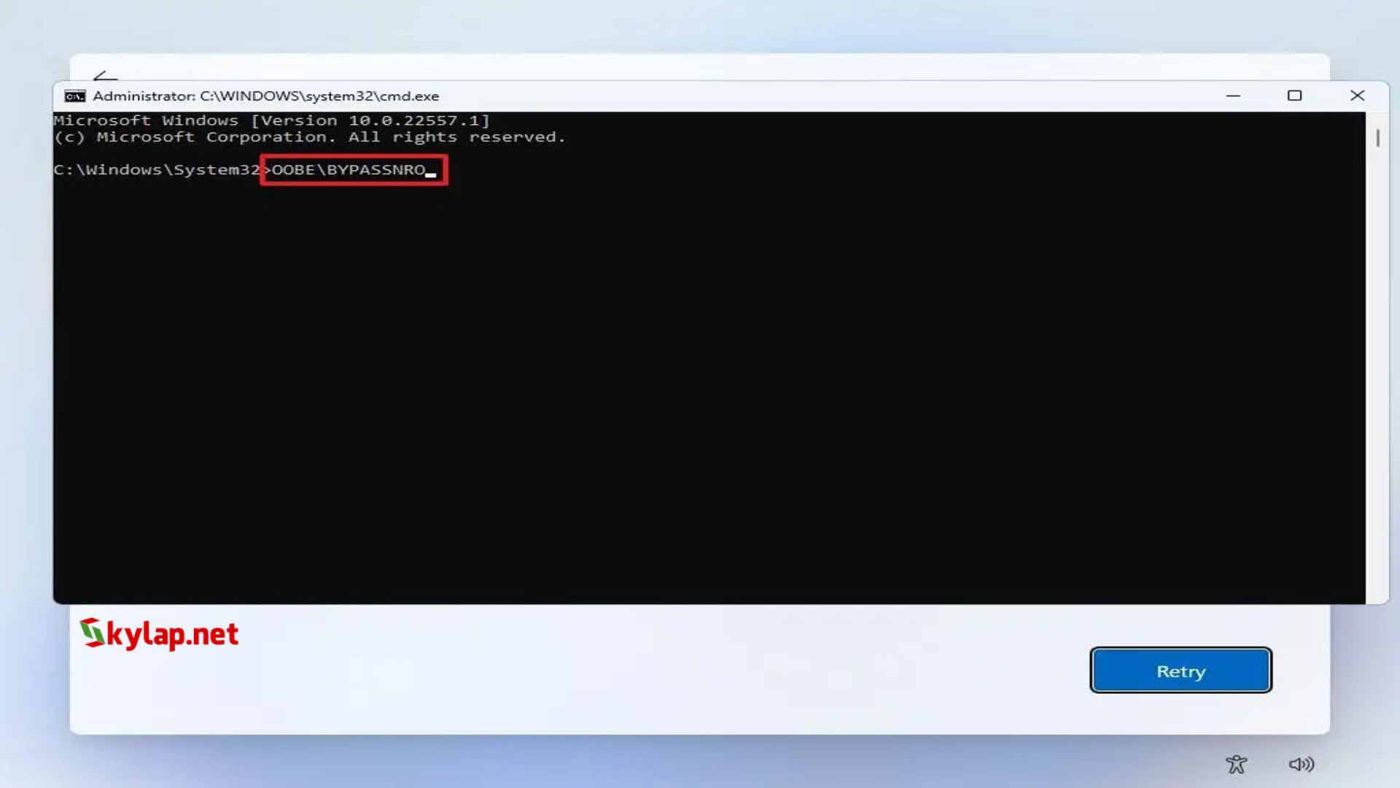



Nếu máy tính CÓ kết nối mạng internet
Đầu tiên, bạn cứ cài Windows các bước như bình thường





Đơn giản phải không nào. Chỉ vài bước cơ bản là bạn đã có thể bỏ qua bước sử dụng tài khoản Microsoft khi cài Windows mới rồi đó. Cách này thường được mình sử dụng khi cài Windows mới cho khách hàng, đặc biệt khi có số lượng lớn máy cần cài đặt, không thể nào tạo mỗi tài khoản Microsoft mỗi máy được. Mọi thắc mắc hoặc góp ý vui lòng để lại bình luận phía dưới bài viết. Cảm ơn bạn đã tin tưởng ủng hộ Skylap.net rất nhiều ạ!